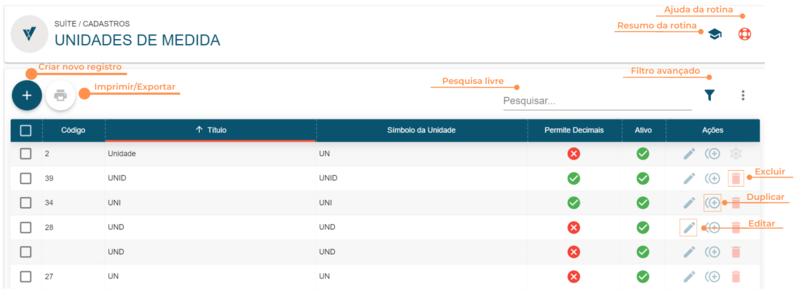Unidades de Medida
Rotina
Suíte / Cadastros / Unidades de Medida
Objetivo da rotina
Possibilitar o cadastro, a edição e a exclusão das Unidades de Medida operadas também na rotina de produtos ou serviços. As Unidades de Medida serão apresentadas posteriormente nas analises de estoque e serão utilizadas nas notas fiscais emitidas.
Principais conceitos
- Decimais: É um sistema de numeração de posição que utiliza a base dez.
- Unidades de Medidas: É uma medida (ou quantidade) específica de determinada grandeza física usada para servir de padrão para outras medidas.
- Primeira Unidade: Entende-se como a unidade padrão, a menor quantidade, e também a unidade de saída do item.
- Segunda Unidade: Unidade adicional, a maior quantidade, e também, a unidade de entrada do item. Muito utilizada para quanto um mesmo item é comprado de dois fornecedores e um deles emite a nota como metros e outro como kilometros, por exemplo.
- Notas Fiscais: Documento gerado para comprovar a contratação ou prestação de um serviço, a saída ou a entrada de um produto.
- Estoque: Quantificação de itens disponíveis na empresa.
Requisitos
Esta rotina não possui processos que a antecedem.
Visão geral
A seguir serão apresentados os principais ícones de ação que você utilizará nesta rotina.
Resumo da Rotina ![]() : Aqui você vê informações sobre as principais funções da rotina.
: Aqui você vê informações sobre as principais funções da rotina.
Ajuda da Rotina ![]() : Ao clicar no ícone, você é direcionado à pagina da Wiki com o conteúdo sobre a rotina.
: Ao clicar no ícone, você é direcionado à pagina da Wiki com o conteúdo sobre a rotina.
Filtro Avançado ![]() : Utilize filtros para buscar itens da rotina.
: Utilize filtros para buscar itens da rotina.
Pesquisar: Faça uma pesquisa livre por palavras e itens da rotina.
Ações da rotina
Atenções ao cadastrar uma Unidade de Medida:
- Quando se trata de produtos, as Unidades de Medida serão vinculadas no cadastro do produto como Primeira e Segunda unidade, podendo ser Unidade, Caixa, Metro, Rolo, Bobina, Dúzia, entre outras.
- Quando se trata de serviços, as Unidades de Medida serão vinculadas no cadastro do serviço como 1ª Unidade, no entanto, sempre serão Serviços.
- A Unidade de Medida utilizada para o controle do estoque será a Primeira Unidade, e ela impacta diretamente na forma que o estoque será contabilizado, isto é, o controle do estoque poderá ser por metros ou por kilometros, então o estoque poderá apresentar 1000 metros de um determinado item ou 1 kilometro de um determinado item, conforme a Primeira Unidade definida. O mesmo se aplicada para outras razões, como unidade e dúzia.
Obs.: Após a criação e movimentação de um item com a Primeira Unidade, esta não poderá mais ser alterada.
Como cadastrar uma Unidade de Medida
1. Para adicionar uma nova Unidades de Medida, clique no botão "Criar Novo Registro" ![]() .
.
2. Na janela, insira as informações necessárias nos campos, respeitando as obrigatoriedades de preenchimento.
- Código: Número para classificação e ordenação do cadastro.
- Título: Nome da Unidade de Medida.
- Símbolo da unidade: Símbolo que identifica a Unidade de Medida.
- Permite Decimais: Com o campo ativo é possível utilizar decimais.
3. Para concluir, clique em SALVAR NOVO.
Como editar uma Unidade de Medida
1. Para editar uma Unidade de Medida, clique no botão "Editar" ![]() na linha da unidade que você deseja editar.
na linha da unidade que você deseja editar.
2. Faça as alterações desejadas e clique em SALVAR EDIÇÃO.
Como duplicar uma Unidade de Medida
1. Clique no ícone "Duplicar" ![]() na linha da unidade que você deseja duplicar. A duplicação serve para copiar os dados preenchidos em outro cadastro, facilitando a criação de um novo setor.
na linha da unidade que você deseja duplicar. A duplicação serve para copiar os dados preenchidos em outro cadastro, facilitando a criação de um novo setor.
2. Para concluir, clique em SALVAR NOVO.
Obs.: Nas ações de cadastrar, editar e duplicar NÃO é permitido que as informações inseridas possuam valores iguais aos já cadastrados.
Como excluir uma Unidades de Medida
1. Para excluir uma Unidade de Medida, clique no botão "Excluir" ![]() na linha do unidade que você deseja excluir.
na linha do unidade que você deseja excluir.
2. Para concluir, clique em EXCLUIR.
Obs: Os registros padrão do sistema não podem ser excluídos. Registros criados pelo usuário que estejam referenciados em algum outro cadastro também não podem ser excluídos.
Como imprimir/exportar cadastros da rotina
1. Selecione o (os) cadastro (s) que você deseja Imprimir/Exportar. Para selecionar toda a listagem, clique na caixa superior de seleção.
2. Clique no botão "Imprimir/Exportar" ![]() .
.
3. Selecione o formato em que você deseja Imprimir/Exportar os dados: "IMPRIMIR", ".PDF" ou ".CSV".
4. O arquivo escolhido será impresso ou exportado, conforme sua preferência.
Como ver o histórico de Unidades de Medida
Para verificar o histórico de criação/edição de um registro, clique sobre a linha do registro e depois em "Histórico". Você verá informações como data/hora, operação realizada (criação/edição) e responsável. Para verificar detalhes da edição, pressione o botão "Registro Editado", que também indica o número total de campos editados. Toda criação, edições e restaurações ficarão registradas no histórico.
Rotinas relacionadas
Estratégia / Indicadores / Manutenção de Indicadores
Faturamento / Cadastros / Produtos/Serviços - Cadastro Produtos
Faturamento / Cadastros / Produtos/Serviços - Cadastro Serviços